-
-
配置服务器组
This content has been machine translated dynamically.
Dieser Inhalt ist eine maschinelle Übersetzung, die dynamisch erstellt wurde. (Haftungsausschluss)
Cet article a été traduit automatiquement de manière dynamique. (Clause de non responsabilité)
Este artículo lo ha traducido una máquina de forma dinámica. (Aviso legal)
此内容已经过机器动态翻译。 放弃
このコンテンツは動的に機械翻訳されています。免責事項
이 콘텐츠는 동적으로 기계 번역되었습니다. 책임 부인
Este texto foi traduzido automaticamente. (Aviso legal)
Questo contenuto è stato tradotto dinamicamente con traduzione automatica.(Esclusione di responsabilità))
This article has been machine translated.
Dieser Artikel wurde maschinell übersetzt. (Haftungsausschluss)
Ce article a été traduit automatiquement. (Clause de non responsabilité)
Este artículo ha sido traducido automáticamente. (Aviso legal)
この記事は機械翻訳されています.免責事項
이 기사는 기계 번역되었습니다.책임 부인
Este artigo foi traduzido automaticamente.(Aviso legal)
这篇文章已经过机器翻译.放弃
Questo articolo è stato tradotto automaticamente.(Esclusione di responsabilità))
Translation failed!
配置服务器组
可通过执行下面的任务来修改多服务器 StoreFront 部署的设置。要管理多服务器部署,一次请仅使用一台服务器更改服务器组的配置。确保 Citrix StoreFront 管理控制台未在部署中的任何其他服务器上运行。必须将对配置所做的任何更改传播到组中的其他服务器,以确保整个部署内的配置保持一致。
必须配置包含在 StoreFront 安装位置和 IIS Web 站点设置方面(例如物理位置和站点 ID)都相同的 StoreFront 服务器组的服务器。
向服务器组中添加服务器
可以通过执行“添加服务器”任务获取授权代码,以便能够将新安装的 StoreFront 服务器加入到现有部署中。有关将新服务器添加到现有 StoreFront 部署中的详细信息,请参阅加入现有服务器组。 请参阅规划 StoreFront 部署的可扩展性部分,评估您的组中所需的服务器数量。
从服务器组中删除服务器
可以通过执行删除服务器任务从多服务器 StoreFront 部署中删除服务器。除了正在运行任务的服务器之外,可以删除组内的任何其他服务器。从多服务器部署中删除服务器之前,应先将其从负载平衡环境中删除。
在重新添加已删除的 StoreFront 服务器之前,必须将其重置为出厂默认状态。请参阅将服务器重置为出厂默认设置
将本地更改传播到服务器组
传播更改任务可用于更新多服务器 StoreFront 部署中所有其他服务器的配置,使其与当前服务器的配置保持一致。手动启动配置信息的传播,以便您能够控制组中的服务器何时以及是否使用配置更改进行更新。运行此任务时,在更新完组内的所有服务器之前,您不能执行进一步更改。
重要提示:
在传播过程中丢弃在组中的其他服务器上所做的任何更改。如果更新某个服务器的配置,请将所做的更改传播到组中的其他服务器,以避免在之后从部署中的另一个服务器传播更改时,这些更新会丢失。
在组中的服务器之间传播的信息包括以下内容:
- 所有 web.config 文件的内容,其中包含 StoreFront 配置。
-
C:\Program Files\Citrix\Receiver StoreFront\Receiver Clients的内容,例如C:\Program Files\Citrix\Receiver StoreFront\Receiver Clients\Windows\CitrixWorkspaceAppWeb.exe和C:\Program Files\Citrix\Receiver StoreFront\Receiver Clients\MAC\CitrixWorkspaceAppWeb.dmg。 -
C:\inetpub\wwwroot\Citrix\StoreWeb\Custom\contrib的内容。 -
C:\inetpub\wwwroot\Citrix\StoreWeb\Custom\custom folder的内容,例如复制的图像和 customisation.js 文件。 - Citrix Delivery Services 证书存储的内容,但任何手动导入的证书吊销列表 (CRL) 除外。(有关分发本地 CRL 的详细信息,请参阅证书吊销列表 (CRL) 检查。
注意:
订阅数据与其他服务器同步,与传播更改机制无关。它会自动发生,而不启动传播更改任务。
更改部署的基本 URL
基本 URL 用作部署中托管的应用商店和其他 StoreFront 服务的 URL 的根目录。对于多服务器部署,请指定负载平衡 URL。
要更改基本 URL,请执行以下操作:
- 在 Citrix StoreFront 管理控制台的左侧窗格中,选择服务器组节点。
- 在操作窗格中,单击更改基本 URL…
- 输入新 URL
- 按确定。
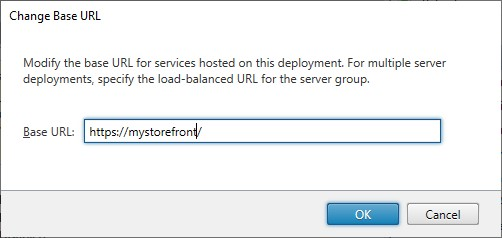
共享
共享
This Preview product documentation is Citrix Confidential.
You agree to hold this documentation confidential pursuant to the terms of your Citrix Beta/Tech Preview Agreement.
The development, release and timing of any features or functionality described in the Preview documentation remains at our sole discretion and are subject to change without notice or consultation.
The documentation is for informational purposes only and is not a commitment, promise or legal obligation to deliver any material, code or functionality and should not be relied upon in making Citrix product purchase decisions.
If you do not agree, select I DO NOT AGREE to exit.